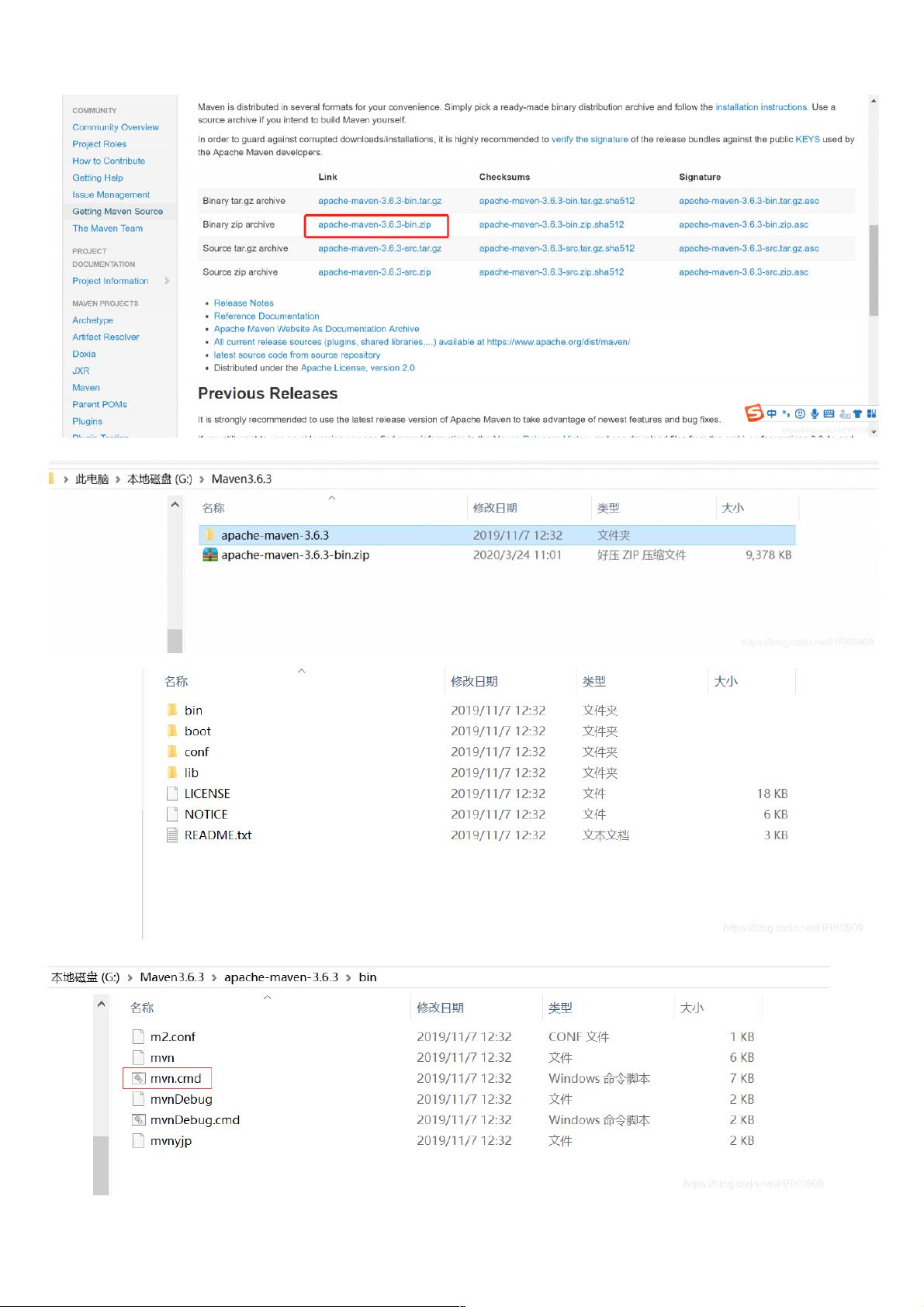Maven安装教程:从官网下载到环境配置
185 浏览量
更新于2024-08-29
收藏 639KB PDF 举报
Maven是一个流行的开源项目管理和构建工具,它在软件开发过程中扮演着至关重要的角色,特别是在Java应用程序构建中。本文档详细介绍了如何在Windows系统上安装Maven 3.6.3版本,步骤如下:
1. **访问Maven官网**: 首先,你需要访问Maven的官方网站(https://maven.apache.org/),找到合适的版本进行下载。这里选择的是Maven 3.6.3,确保下载的是与你的操作系统兼容的版本。
2. **下载与存储**: 下载完成后,将下载的Maven压缩包解压到一个没有中文且无空格的目录,这样可以避免路径问题。推荐使用英文或短划线命名的目录,例如"G:\Maven3.6.3\apache-maven-3.6.3"。
3. **目录结构理解**: 解压后的Maven目录包含几个关键部分:
- `bin`: 这个目录下有`mvn`命令行工具,它是构建项目的执行入口,通过这个命令可以执行各种Maven任务。
- `boot`: 包含Maven自身运行所需的类加载器,用于初始化Maven运行环境。
- `conf`: `settings.xml` 是一个非常重要的配置文件,用于设置Maven的行为、仓库位置、插件等,是个人和团队配置的核心。
- `lib`: 存放Maven运行时依赖的jar包,这些库被所有Maven项目共享。
4. **配置环境变量**: 将Maven的安装目录添加到系统的环境变量中,以便在任何地方都可以直接使用`mvn`命令。具体操作是在"我的电脑"->"属性"->"高级系统设置"->"高级"选项卡,点击"环境变量",然后新建一个名为"MAVEN_HOME"的系统变量,值设为Maven的解压目录。
5. **编辑PATH变量**: 在"环境变量"窗口中,找到"Path"变量,点击"编辑",在新窗口中添加"%MAVEN_HOME%\bin",这使得系统能够识别`mvn`命令。
6. **验证安装**: 完成上述步骤后,打开命令提示符(cmd)并输入`mvn -v`,如果能显示Maven的版本信息,就说明安装成功了,如图所示。
通过这些步骤,你已经在Windows系统上成功安装并配置了Maven,接下来就可以在项目中开始使用Maven进行构建、依赖管理以及生命周期管理等操作。对于多项目协作或者大型项目,`settings.xml`文件的配置将变得尤为重要,确保良好的项目管理和一致性。
2019-02-28 上传
2011-03-31 上传
2014-03-05 上传
2012-11-27 上传
2016-01-28 上传
2015-04-29 上传
weixin_38604951
- 粉丝: 4
- 资源: 893
最新资源
- 平尾装配工作平台运输支撑系统设计与应用
- MAX-MIN Ant System:用MATLAB解决旅行商问题
- Flutter状态管理新秀:sealed_flutter_bloc包整合seal_unions
- Pong²开源游戏:双人对战图形化的经典竞技体验
- jQuery spriteAnimator插件:创建精灵动画的利器
- 广播媒体对象传输方法与设备的技术分析
- MATLAB HDF5数据提取工具:深层结构化数据处理
- 适用于arm64的Valgrind交叉编译包发布
- 基于canvas和Java后端的小程序“飞翔的小鸟”完整示例
- 全面升级STM32F7 Discovery LCD BSP驱动程序
- React Router v4 入门教程与示例代码解析
- 下载OpenCV各版本安装包,全面覆盖2.4至4.5
- 手写笔画分割技术的新突破:智能分割方法与装置
- 基于Koplowitz & Bruckstein算法的MATLAB周长估计方法
- Modbus4j-3.0.3版本免费下载指南
- PoqetPresenter:Sharp Zaurus上的开源OpenOffice演示查看器